怎么查看笔记本电脑型号和配置,如何查看笔记本电脑的型号?
笔记本电脑是我们日常生活和工作中必不可少的工具之一。有时候,我们需要查看笔记本电脑的型号和配置信息,以便了解其性能和功能。本文将介绍几个常见的问题和答案,帮助您了解如何查看笔记本电脑的型号和配置。
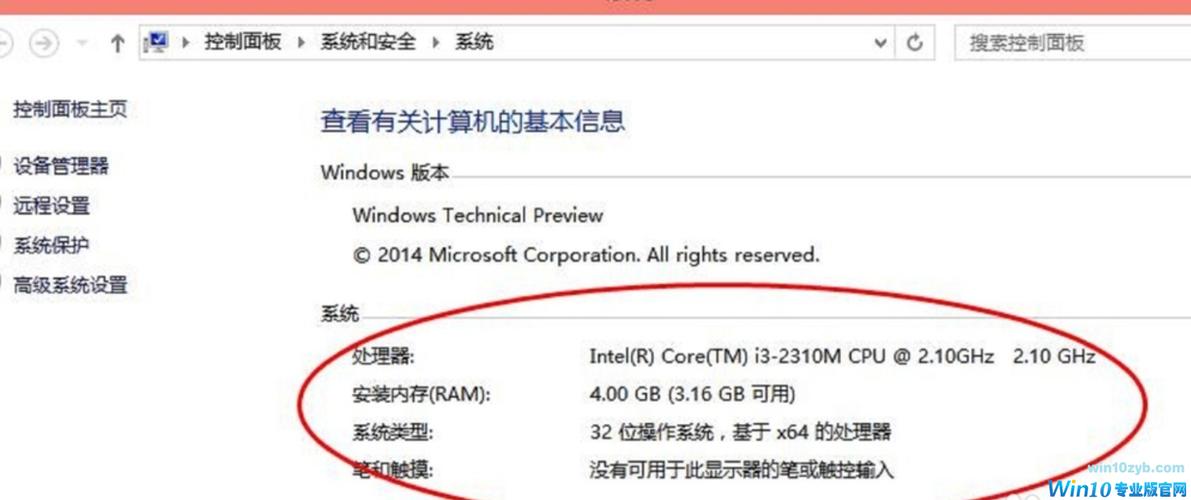
如何查看笔记本电脑的型号?
查看笔记本电脑的型号可以通过以下几种方式:
1. 查看标签或铭牌:大多数笔记本电脑在机身底部或侧面会有一个标签或铭牌,上面标注了型号信息。您可以翻转笔记本电脑,寻找带有型号名称的标签。
2. 系统信息:在Windows操作系统中,您可以按下Win键 + R键打开运行对话框,然后输入"msinfo32"并按下回车键。这将打开系统信息窗口,其中包含了笔记本电脑的型号信息。
3. BIOS设置:在开机过程中,您可以按下特定的按键(通常是F2、F10或Delete键)进入BIOS设置界面。在BIOS设置界面中,您可以找到有关笔记本电脑型号的信息。
如何查看笔记本电脑的配置信息?
要查看笔记本电脑的配置信息,可以使用以下方法:
1. 系统信息:在Windows操作系统中,您可以按下Win键 + R键打开运行对话框,然后输入"msinfo32"并按下回车键。在系统信息窗口中,您可以找到有关处理器、内存、硬盘、显卡等配置信息。
2. 设备管理器:在Windows操作系统中,您可以按下Win键 + X键,然后选择"设备管理器"。在设备管理器中,展开各个设备类别,您可以查看到笔记本电脑中安装的硬件设备,并获取其详细信息。
3. 第三方软件:还有一些第三方软件可以帮助您查看笔记本电脑的配置信息,例如CPU-Z、GPU-Z等。这些软件可以提供更详细的硬件配置信息,包括处理器型号、主板型号、显卡型号等。
如何查看笔记本电脑的操作系统信息?
要查看笔记本电脑的操作系统信息,可以使用以下方法:
1. 系统信息:在Windows操作系统中,您可以按下Win键 + R键打开运行对话框,然后输入"msinfo32"并按下回车键。在系统信息窗口中,您可以找到有关操作系统的信息,包括版本号、安装日期等。
2. 设置界面:在Windows操作系统中,您可以点击任务栏上的"开始"按钮,然后选择"设置"。在设置界面中,选择"系统",然后点击"关于"。在关于页面中,您可以找到有关操作系统的详细信息。
3. 命令提示符:在Windows操作系统中,您可以按下Win键 + R键打开运行对话框,然后输入"cmd"并按下回车键,打开命令提示符窗口。在命令提示符中,输入"systeminfo"并按下回车键,将显示有关操作系统的详细信息。
通过以上方法,您可以轻松地查看笔记本电脑的型号、配置和操作系统信息。这些信息对于了解笔记本电脑的性能和功能非常重要,可以帮助您进行系统维护、软件兼容性检查以及升级决策。无论您是普通用户还是技术爱好者,掌握这些查看方法都能让您更好地管理和了解自己的笔记本电脑。
相关阅读
-

台式电脑光驱弹不出来怎么办,为什么我的台式电脑光驱无法弹出?
当台式电脑的光驱无法弹出时,不要惊慌。首先,检查是否有软件锁定了光驱,关闭相关程序或重启电脑。如果软件解决方法无效,可以尝试使用紧急弹出孔或检查电源连接。如果问题仍然存在,可......
-

更换内存条通常不需要重装操作系统。这个过程只涉及硬件的更换,不会对数据或操作系统造成影响。如果您遇到任何与内存兼容性、驱动程序或启动问题相关的困扰,可以考虑更新驱动程序或检查......
-

电脑反应迟钝是一个常见的问题,但通常可以通过一些简单的步骤来解决。关闭不必要的程序、清理磁盘空间、更新软件和驱动程序,以及定期扫描病毒和恶意软件,都是提高电脑性能的有效方法。......
-
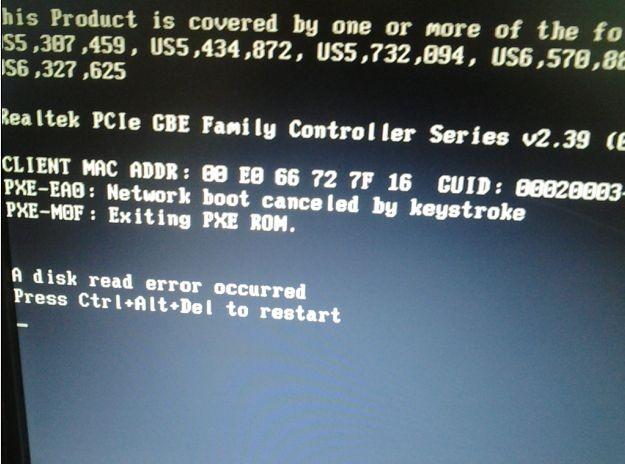
电脑为什么开不了机一直启动不起来,电脑开机后没有任何反应怎么办?
电脑无法正常启动可能是由于多种原因引起的,包括电源问题、硬件故障、操作系统错误等。通过仔细检查和排除可能的问题,大多数情况下可以解决这些启动问题。如果您遇到无法解决的问题,建......
-

台式电脑光驱弹不出来怎么办,为什么我的台式电脑光驱无法弹出?
当台式电脑的光驱无法弹出时,不要惊慌。首先,检查是否有软件锁定了光驱,关闭相关程序或重启电脑。如果软件解决方法无效,可以尝试使用紧急弹出孔或检查电源连接。如果问题仍然存在,可......
-

通过以上常见问题的解答,我们可以得出了解内存条的型号对于选择和升级计算机内存至关重要。通过查看内存条上的标签,您可以找到型号、容量和速度等关键信息。这些信息将帮助您选择与您计......
-

更换内存条通常不需要重装操作系统。这个过程只涉及硬件的更换,不会对数据或操作系统造成影响。如果您遇到任何与内存兼容性、驱动程序或启动问题相关的困扰,可以考虑更新驱动程序或检查......
-

电脑反应迟钝是一个常见的问题,但通常可以通过一些简单的步骤来解决。关闭不必要的程序、清理磁盘空间、更新软件和驱动程序,以及定期扫描病毒和恶意软件,都是提高电脑性能的有效方法。......
-
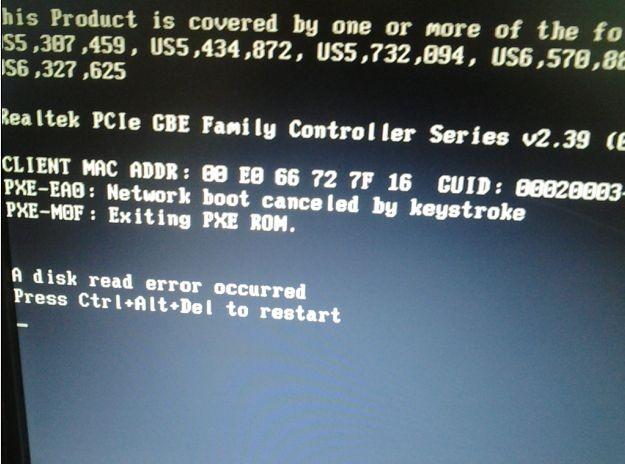
电脑为什么开不了机一直启动不起来,电脑开机后没有任何反应怎么办?
电脑无法正常启动可能是由于多种原因引起的,包括电源问题、硬件故障、操作系统错误等。通过仔细检查和排除可能的问题,大多数情况下可以解决这些启动问题。如果您遇到无法解决的问题,建......
-

索隆高清电脑壁纸是海贼王迷们展示对这个角色的喜爱和个性化风格的一种方式。通过下载和设置索隆高清电脑壁纸,你可以在计算机上欣赏到这位剑术师的精彩形象,同时提升你的视觉享受和心情......
发表评论


